Microsoft OneNote ile Ses ve Video Kaydetme
Yeni Surface Pro'mu aldığımdan beriMicrosoft OneNote'un gücünü keşfetme. Uygulamaya uzun süredir var, ancak onu kullanmam yıllar boyunca deneysel. Not tutmamın çoğu, fiziksel not defteri ve Windows ile birlikte gelen dijital not defteri uygulamasıyla sınırlı kaldı. Referanslar ve hatırlatıcılar için kullandığım yüzlerce metin dosyasına sahibim. Etkili bir verimlilik aracı değil, ama sanırım şimdiye kadar çalıştı. Geçenlerde 2015 Microsoft MVP zirvesine katıldım ve birçok kişinin tabletlerinde kullandığını gördüğüm bir uygulama OneNote'du. Bu bana, el yazısı notları, metinleri, videoları veya sesli içeriği yakalamak için OneNote'u kullanmanın yararlarını anlatan bir makale yazma fikrini verdi.
Microsoft’un OneNote ile Ses veya Video Kaydetme
Öncelikle, OneNote masaüstüne veyaYüklenen evrensel uygulama, buradan Microsoft'tan ücretsiz olarak indirebilirsiniz. OneNote'u kurduktan sonra ateşleyin. Tamamlamanızı önereceğim başka bir görev de bir Microsoft Hesabı oluşturmaktır; böylece OS X, iPhone veya iPad, Android, Windows Phone veya OneDrive dahil hemen hemen her cihaz platformunda OneNote bölümlerinize erişebilir ve senkronize edilmelerini sağlayabilirsiniz.

OneNote, düzenli aralıklarlatoplantılara, derslere veya konferanslara katılmak. Kendinizi o grupta göremiyorsanız, OneNote diğer kaynaklardan bilgi almak için kullanılabilir. Bir koçsanız futbol maçı gibi olayları yakalamak, resitaller, geziler / tatiller ve dilerseniz bir not defteri oluşturmak için kullanabilirsiniz. Bu makale için, OneNote'un iki özel özelliğine, ses kaydı ve video çekmeye bakacağız.
Ses
Toplantılar çok fazla sözlü konuşma eğilimindediriletişim; El yazısı veya yazarak bilgi yakalamak sıkıcı ve yorucu olabilir. OneNote ile yapmanız gereken tek şey Ses Kaydet işlevini kullanmaktır. Ses otomatik olarak yakalanır ve bir OneNote Bölümünde saklanır. İşte bunu nasıl yapıyorsunuz:
Ekle sekmesine tıklayın ve Kayıt grubunda Kayıt sesi düğmesini seçin.
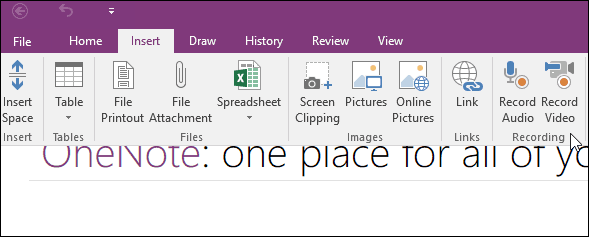
OneNote ses kaydetmeye başlayacaktır. Sesin uzunluğunu, içeriğindeki içeriğindeki Ses ve Video sekmesinden Playback grubudur. İşiniz bittiğinde Durdur'u tıklayın.
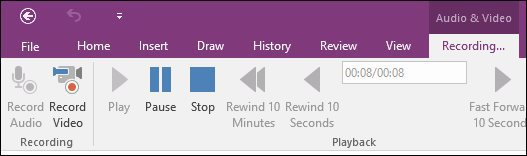
Kaydedilen sesi çalmak için farenizi bölümdeki klip dosyasının yanına getirin ve Oynat'ı tıklayın.
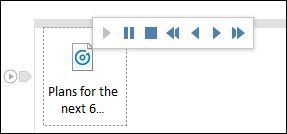
Video
Video kaydetmek aynı derecede kolaydır. Ekle sekmesini ve ardından Video kaydet düğmesini tıklayın.
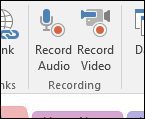
Kaydı içindenbağlamsal Ses ve Video sekmesi. İsterseniz, kaydı bile duraklatabilirsiniz (ses için aynı), böylece kayıt sırasında gizli / kapalı bir şey tartışılıyorsa, bunu dışarıda bırakabilir ve kayda devam edebilirsiniz.
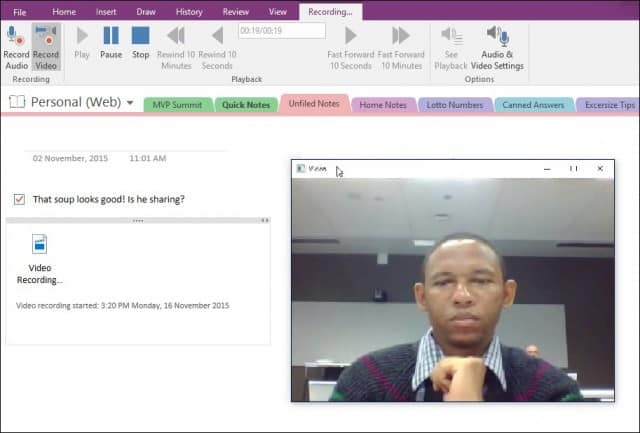
Videonuzu oynatmaya hazır olduğunuzda, bölümdeki dosya simgesini gezdirin ve ardından Oyun bağlam menüsünde düğmesine basın.
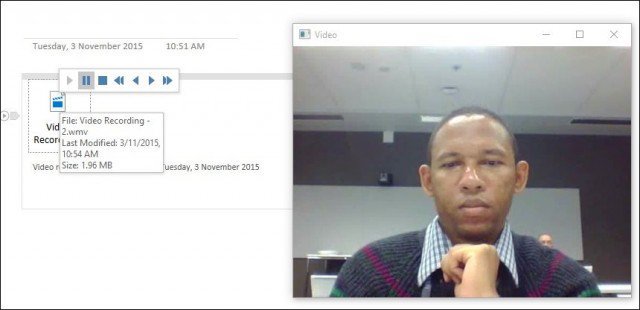
Ses veya video kaydınızı OneNote'tan dışa aktarmak istiyorsanız, dosyayı sağ tıklayın ve Farklı Kaydet'i tıklayın ve nereye kaydetmek istediğinizi seçin.
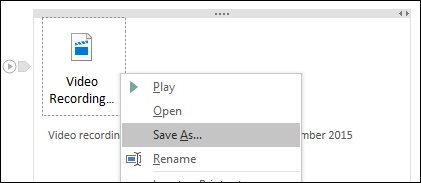
OneNote, düz metin dosyalarının ötesinde bilgi toplamak istiyorsanız kesinlikle güçlü ve güçlü bir araçtır. OneNote kullanıyor musunuz? Aşağıya bir yorum bırakın ve bize bildirin.

![Microsoft OneNote için tuval [groovyReview]](/images/office/canvas-for-microsoft-onenote-groovyreview.png)

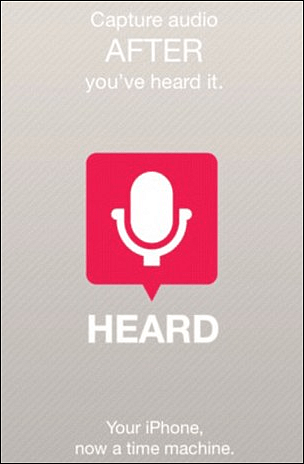






yorum Yap